Як дізнатися MAC-адресу ноутбука - все про комп'ютери
MAC-адресу це унікальна адреса, яка складається з шести байт і присвоюється мережних карт та іншого активного мережного обладнання ще на етапі виробництва. Ця адреса використовується для ідентифікації відправників і одержувачів даних в комп'ютерних мережах.
Що стосується ноутбуків, то у ноутбуків зазвичай є два різних MAC адреси. Один MAC адресу присвоєно Wi-Fi адаптера, а іншої звичайної мережевої карти, яка використовується для проводового інтернету. У цій статті ми розповімо про те, як дізнатися MAC-адресу ноутбука за допомогою інтерфейсу Windows 7 і 10, а також за допомогою командного рядка.
Як дізнатися MAC-адресу ноутбука з операційною системою Windows 7
Якщо у вас ноутбук з операційною системою Windows 7, і ви хочете дізнатися його MAC-адресу, то для цього потрібно клікнути по іконці мережевого підключення на панелі завдань і перейти в «Центр управління мережами і загальним доступом».

Якщо ви не можете знайти іконку мережевого підключення, то «Центр управління мережами і загальним доступом» можна відкрити через «Панель управління». Для цього потрібно відкрити меню «Пуск», перейдіть в «Панель керування», а потім відкрити розділ «Перегляд стану мережі та завдань».
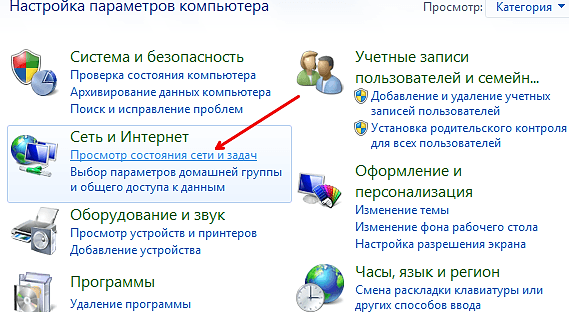
Після того, як ви потрапили в «Центр управління мережами і загальним доступом», клікніть по посиланню «Підключення по локальній мережі», яка знаходиться праворуч від мережевого підключення, для якого вам потрібно дізнатися MAC-адресу.

В результаті відкриється вікно з інформацією про вибраний мережевому підключенні. Для того щоб дізнатися MAC-адресу для цього мережного підключення, натисніть на кнопку «Відомості».
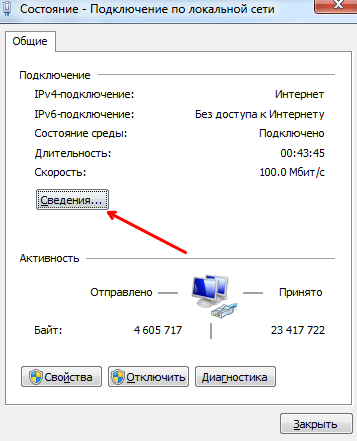
Після цього повинно з'явитися вікно з докладною інформацією про кожного мережевому підключенні. Серед іншого тут буде вказано і MAC-адресу. В цьому вікні він позначається як «Фізична адреса», але це просто інша назва того ж MAC адреси.
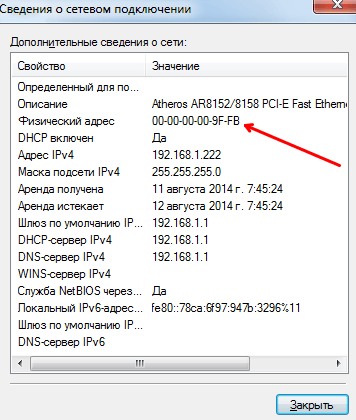
Як бачите, дізнатися MAC-адресу ноутбука, як і будь-якого іншого комп'ютера, зовсім не складно. Для цього достатньо всього декількох кліків мишкою.
Як дізнатися MAC-адресу ноутбука з операційною системою Windows 10
Якщо ж у вас ноутбук з операційною системою Windows 10, то для того, щоб дізнатися MAC-адресу ноутбука, вам потрібно виконувати інші операції. Спочатку вам потрібно клікнути по іконці мережевого підключення на панелі завдань і перейти в «Параметри мережі та Інтернет».

В результаті має з'явитися вікно «Параметри» з інформацією про стан мережі. В цьому вікні потрібно перейти за посиланням «Змінити властивості підключення».
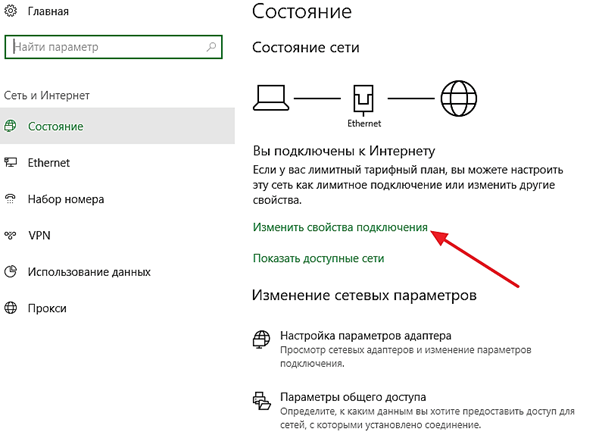
Після цього з'явиться вікно з інформацією про мережевому підключенні. Тут потрібно прокрутити вміст вікна в самий низ. Там буде вказано MAC адреса для цього мережного підключення.
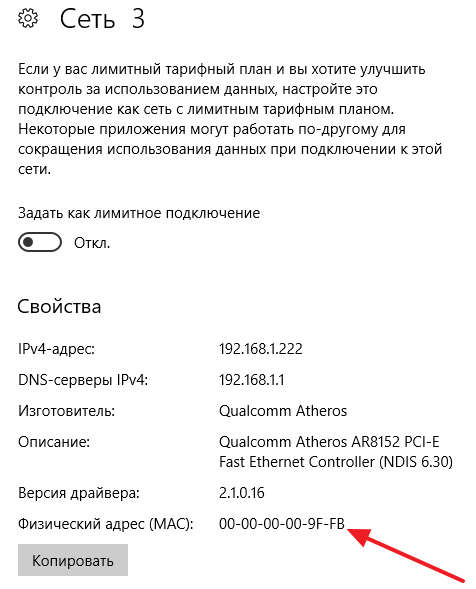
Як і в Windows 7, MAC адресу тут називається фізичною адресою. Але, не варто переживати, це саме те, що вам потрібно.
Як дізнатися MAC-адресу ноутбука за допомогою командного рядка
Якщо описані вище способи по яким-то вам не підійшли, то ви можете дізнатися MAC-адресу ноутбука за допомогою командного рядка. Для цього натисніть Windows-R і у вікні виконайте команду «CMD». Таким чином ви зможете запустити командний рядок в будь-якій версії Windows.
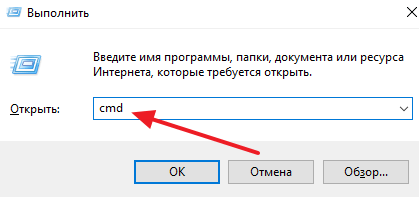
Після того як відкриється командний рядок, виконайте команду «GETMAC» і ви отримаєте інформацію про всіх MAC адреси вашого ноутбука.
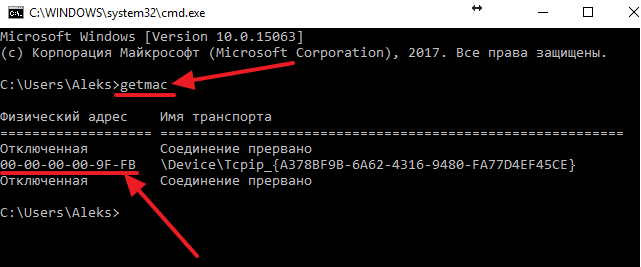
Також інформацію про MAC адресі можна отримати, виконавши команду «IPCONFIG /ALL».
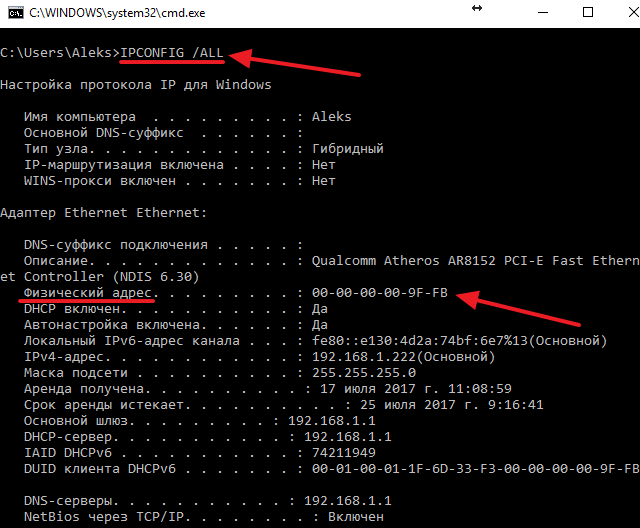
Треба відзначити, що команда «IPCONFIG /ALL» є не тільки Windows, але і в інших популярних операційних системах. Нижче наведена таблиця з правильним написанням даної команди в різних операційних системах.
Linux ifconfig -a | grep HWaddr FreeBSD ifconfig|grep ether Mac OS X ifconfig Solaris ifconfig –a HP-UX /usr/sbin/lanscan QNX4 netinfo –l QNX6
ifconfig або nicinfo